Jau KZKG ^ Gaara mums parodė, kaip įvertinti mūsų kietųjų diskų našumą arba CPU mūsų kompiuterių, ir dabar aš jums parodysiu, kaip išmatuoti GPU (dar žinomas kaip „Graphics Processor Unit“), arba „Graphic Processing Unit“ ispanų k.
Tam galime naudoti du įrankius glmark2 y „glx-gear“, kuris yra įtrauktas į pakuotę stalo įrankiai.
„GLX-Gear“
Kaip jau sakiau anksčiau, „GLX-Gear“ yra „mesa-utils“ paketo dalis ir tarkime, kad tai yra du variantai, kuriuos šiandien rodau geriausiai žinomus ar populiariausius, tačiau tai nėra pats geriausias. Įdiegę „mesa-utils“ paketą, paleidžiame jį vykdydami terminale:
$ glxgears
kuris parodys mums judančius krumpliaračius, maždaug taip:
Tuo tarpu terminale ji meta statistiką, kuri, mano atveju, buvo:
Vykdoma sinchronizuota su vertikaliu atnaujinimu. Kadrų dažnis turėtų būti maždaug toks pats kaip monitoriaus atnaujinimo dažnis. 467 kadrai per 5.0 sekundes = 93.200 385 FPS 5.0 kadrai per 76.835 sekundes = 300 5.0 FPS 59.873 kadrų per 406 sekundes = 5.0 80.952 FPS 438 kadrai per 5.0 sekundes = 87.493 399 FPS 5.0 kadrai per 79.626 sekundes = 300 5.0 FPS 59.871 kadrai per 300 sekundes = 5.0 59.873 FPS 300 kadrai per 5.0 sekundes = 59.869 300 FPS 5.0 kadrų per 59.868 sekundes = 413 5.0 FPS 82.424 kadrų per 324 sekundes = 5.0 64.662 FPS XNUMX kadrų per XNUMX sekundes = XNUMX XNUMX FPS XNUMX kadrai per XNUMX sekundes = XNUMX XNUMX FPS XNUMX kadrai per XNUMX sekundes = XNUMX XNUMX FPS
„GL Mark 2“
Iš to, ką bandžiau, jis yra daug išsamesnis nei „GLX-Gear“ ir matuoja tokius parametrus kaip buferis, konstrukcija, faktūros, apšvietimas, šešėliai, reljefas ir kt. Šį įrankį sukūrė paskirstymo, orientuoto į ARM procesorius, komanda linaro.
Norėdami jį įdiegti „Ubuntu“ ir išvestinėse priemonėse, mes tiesiog turime atlikti:
$ sudo apt-get install glmark2
„ArchLinux“ ir išvestinių priemonių atveju tai turime padaryti iš AUR:
$ yaourt -S glmark2
vėliau atidarome terminalą ir paleidžiame testą įvesdami:
$ glmark2
„GLMark2“ rodo mums sekų serijas, kol spausdina statistiką konsolėje.
Mano konkrečiu atveju su integruotu „Intel“ GPU jis grįžo:
================================================== ===== glmark2 2014.03 ============================================ ============ „OpenGL“ informacija GL_VENDOR: „Intel“ atvirojo kodo technologijų centras GL_RENDERER: DRI lentelė „Intel“ (R) „Ivybridge Mobile“ GL_VERSION: 3.0 10.6.1 lentelė ============= ============================================= [build] use-vbo = false: FPS: 640 FrameTime: 1.562 641 ms [build] use-vbo = true: FPS: 1.560 FrameTime: 768 1.302 ms [texture] texture-filter = artimiausias: FPS: 786 FrameTime: 1.272 866 ms [texture] texture-filter = linear: FPS: 1.155 „FrameTime“: 506 ms [tekstūra] texture-filter = mipmap: FPS: 1.976 FrameTime: 536 ms [shading] shading = gouraud: FPS: 1.866 FrameTime: 496 ms [šešėlis] shading = blinn-phong-inf: FPS: 2.016 „FrameTime“: 525 ms [šešėlis] shading = phong: FPS: 1.905 FrameTime: 226 4.425 ms [šešėlis] shading = cel: FPS: 915 FrameTime: 1.093 ms [bump] bump-render = high-poly: FPS: 898 FrameTime: 1.114 2 ms [bump] bump-render = normalūs: FPS: 0,1,0 FrameTime: 1 ms [bump] bump-render = aukštis: FPS: 4,1 FrameT ime: 0,1,0 ms [efektas559d] branduolys = 1.789, 2, -1,1,1,1,1, 1,1,1,1,1;: FPS: 1,1,1,1,1 Kadrų laikas: 260 ms [efektas3.846d] branduolys = 5 ; 646; 1.548;: FPS: 5 kadrų laikas: 1 ms [paspauskite] šviesa = klaidinga: keturkampiai = 4: tekstūra = klaidinga: FPS: 188 kadrų laikas: 5.319 4 ms [darbalaukis] suliejimo spindulys = 365: efektas = suliejimas: praeina = 2.740: atskiriamas = teisingas: langai = 200: FPS: 0.9 „FrameTime“: 0.5 ms [darbalaukio] efektas = šešėlis: langai = 363: FPS: 2.755 kadrų laikas: 200 0.9 ms [buferio] stulpeliai = 0.5: interleave = false: atnaujinimo dispersija = 498: atnaujinimo dalis = 2.008: atnaujinimo metodas = žemėlapis: FPS: 200 „FrameTime“: 0.9 ms [buferio] stulpeliai = 0.5: interleave = false: atnaujinimas- dispersija = 385: atnaujinimo dalis = 2.597: atnaujinimo metodas = subduomenys: FPS: 537 kadrų laikas: 1.862 ms [buferio] stulpeliai = 361: interleave = true: atnaujinimo dispersija = 2.770: atnaujinimo dalis = 48: atnaujinimo metodas = žemėlapis: FPS: 20.833 FrameTime: 270 ms [idėjos] greitis = trukmė: FPS: 3.704 FrameTime: 73 13.699 ms [medūzos]: FPS: 0 FrameTime: 0 ms [reljefas]: FPS: 750 FrameTime: 1.333 5 ms [šešėlis]: FPS : 0 kadrų laikas: 800 ms [lūžis]: FPS: 1.250 kadrų laikas: 0 5 ms [sąlyginiai] fragmento žingsniai = 774: viršūnės žingsniai = 1.292: FPS: 5 kadrų laikas: 791 1.264 ms [sąlyginiai] fragmento žingsniai = 5: viršūnės žingsniai = 811: FPS: 1.233 kadrų laikas: 5 5 ms [sąlyginiai] fragmentas- žingsniai = 794: viršūnių žingsniai = 1.259: FPS: 5 „FrameTime“: 5 798 ms [funkcija] fragmento sudėtingumas = mažas: fragmento žingsniai = 1.253: FPS: 5 „FrameTime“: 5 764 ms [funkcija] fragmento sudėtingumas = terpė: fragmentas žingsniai = 1.309: FPS: 2 „FrameTime“: 564, XNUMX ms [kilpa] fragment-loop = klaidingas: fragmentas-žingsniai = XNUMX: viršūnės-žingsniai = XNUMX: FPS: XNUMX kadro laikas: XNUMX XNUMX ms [ciklas] fragmentas-žingsnis = XNUMX: fragmentas- uniforma = klaidinga: viršūnių žingsniai = XNUMX: FPS: XNUMX kadrų laikas: XNUMX XNUMX ms [ciklas] fragmento žingsniai = XNUMX: fragmento uniforma = teisinga: viršūnės žingsniai = XNUMX: FPS: XNUMX kadro laikas: XNUMX XNUMX ms ===== ================================================== „glmarkXNUMX“ rezultatas: XNUMX =============================================== =========
Žinoma, aš manau, kad kuo didesnis FPS (kadrai per sekundę), tuo didesnė tikimybė žaisti žaidimus ar žiūrėti vaizdo įrašus didele skiriamąja geba, tačiau aš nesu labai nusimanantis šia tema.
Kitos galimybės įvertinti mūsų GPU našumą
Tiesą sakant, mums liko trečias variantas, bet taip sakant atlikti daug smurtinius bandymus. Už jį turime atsisiųsti kai kuriuos įrankius, kuriuos jis mums siūlo nemokamai uniforma.
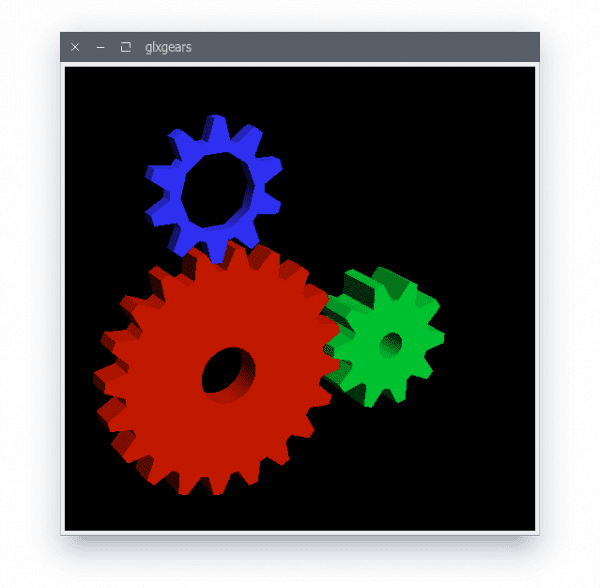

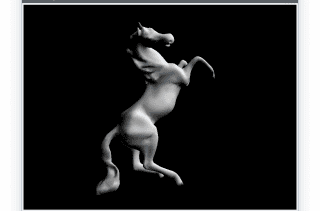
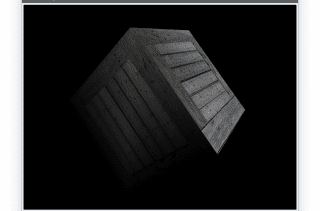
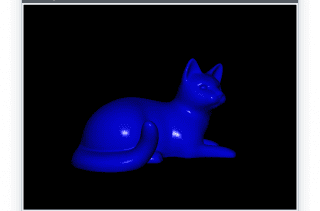
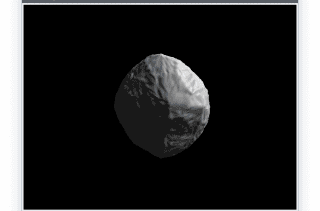
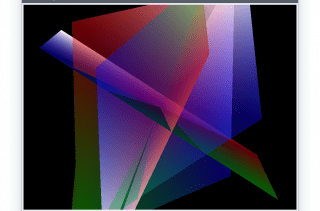
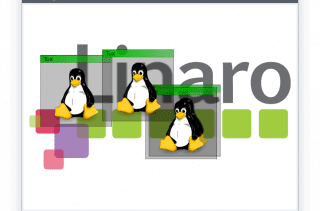
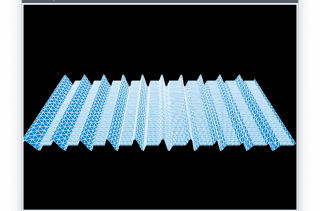
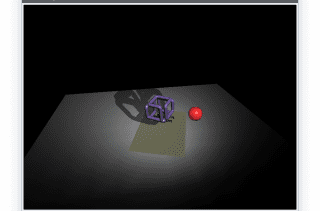

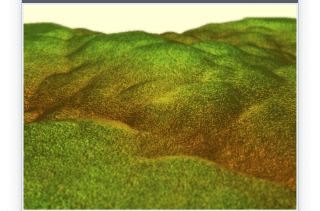
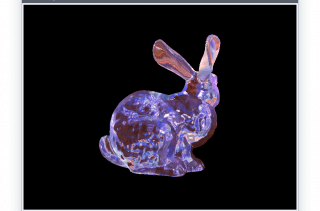
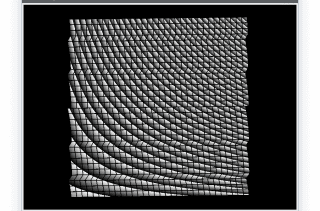
Labai gerai. Tik pastaba: „Linaro“ iš tikrųjų nėra platinimas. Tai projektas, skirtas patobulinti „Linux“ naudojant ARM. Pavyzdžiui, „Ubuntu“ yra „Linaro“ dalis. GCC, pateikiamas kartu su „Ubuntu“, iš tikrųjų pateikia „Linaro“ versijos pavadinimą.
Geras 😀
Jūs praleidote paminėti dar vieną įrankį: glxspheres, taip pat dalį stalo įrankių. Naudoju jį savo „Nvidia Optimus“ našumui įvertinti
Vienas klausimas „glxgears“ fps sistemoje daro įtaką SSD turėjimui kaip šakniniame diske, ar neturi nieko bendro?
Na aš nemanau, kad tai turi įtakos, mes matuojame GPU našumą, nieko bendro su kietuoju disku
Sveiki: jei turite daugiau nei vieną GPU, ar galima pamatyti kiekvieno iš jų veikimą? Mano atveju yra trys NVIDIA.
Jei neįgalinsite GPU ypatybės vsync, bet koks turimas GPU suteiks jums 60 kadrų per sekundę
Na xfce, jei pašalinu ekrano skydą, vsybc yra deaktyvintas, o mano GPU jis pasiekia 5362 fps
Paliksiu jums patarimą, susijusį su FPS, jei jis kam nors padės (nepatariu turėti 2 GPU („Intel“ + „Nvidia“)), nes, pavyzdžiui, turėjau problemų.
Kalbama apie vertikalios sinchronizacijos, kuria gaunama daug FPS, išjungimą; D
o darbalaukis yra labai sklandus!
Gerai paimta iš arkos wiki https://wiki.archlinux.org/index.php/Intel_graphics
Aš paaiškinu klausimą:
redaguoti intel failą:
vi /etc/X11/xorg.conf.d/20-intel.confar kitą failą, mano atveju, aš padariau vadovą, įdėdamas parinktį «TearFree».
tada sukurkite failą namuose
~/.drircir apima:
tada paleisk iš naujo ir viskas!
Kitas dalykas, nepamirškite skirti „optirun“ arba „primusrun“ tam skirtiems GPU.
Sveiki atvykę!
.drirc failas nebuvo matomas
Galbūt tai yra dėl žymos problemos, na, visais atvejais tai yra arch wiki.
„Glxgears“, įjungę vertikalų sinchronizavimą, matuoja tik ekrano kadrus per sekundę (tai yra apie 60 ekrano atnaujinimo dažnį), kad matuojant grafiko našumą, turite išjungti vertikalią sinchronizaciją, manau, kad yra su:
vblank_mode = 0 glxgears, todėl skaičiai bus žymiai didesni